فحص الكمبيوتر
يعد برنامج الفحص عند الطلب جزءاً مهماً من ESET Endpoint Antivirus. وهو يُستخدم لتنفيذ عمليات فحص للملفات والمجلدات الموجودة على الكمبيوتر. من وجهة النظر المتعلقة بالأمان، من الضروري عدم الاكتفاء بإجراء فحص للكمبيوتر عند الاشتباه بوجود إصابة، ولكن بانتظام كجزء من مقاييس الأمان الروتينية. يوصى بإجراء عمليات فحص شاملة بانتظام (مرة شهرياً مثلاً) لنظامك لاكتشاف الفيروسات التي لا تكتشفها الحماية في الوقت الفعلي لنظام الملفات. يمكن أن يحدث ذلك في حالة تعطيل حماية نظام الملفات في الوقت الفعلي في ذلك الوقت، أو إذا كان محرك الكشف قديماً، أو إذا لم يُكتشف الملف كفيروس عند حفظه على القرص.
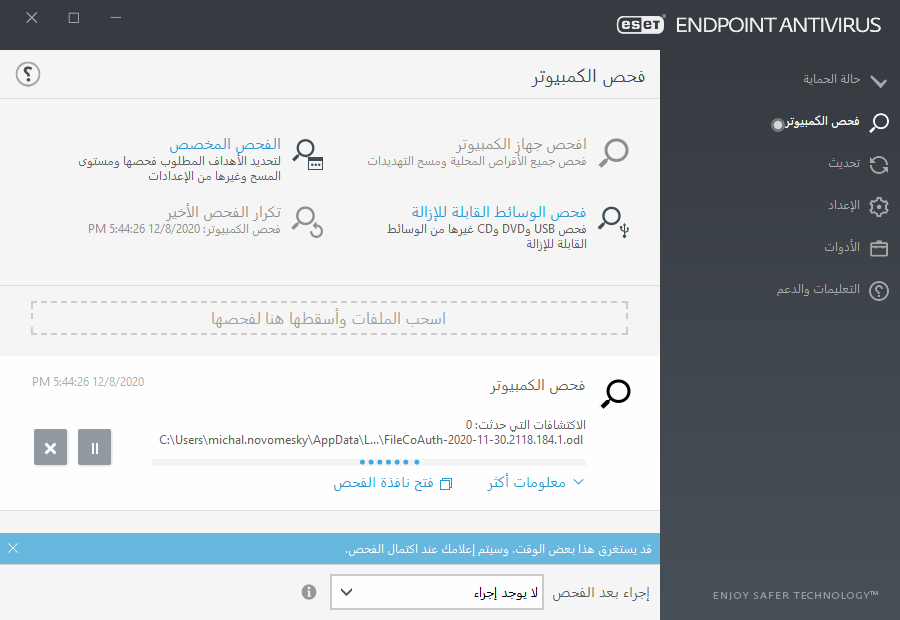
يتوفر نوعان من فحص جهاز الكمبيوتر. فحص الكمبيوتر وهو يفحص النظام بسرعة دون الحاجة إلى مزيد من التكوين لمعلمات الفحص. فحص مخصص ويسمح لك بتحديد أي ملفات تعريف فحص محددة مسبقاً وتحديد أهداف فحص محددة.
راجع تقدم الفحص لمزيد من المعلومات حول عملية الفحص.
 افحص جهاز الكمبيوتر
افحص جهاز الكمبيوتر
يسمح لك الفحص الذكي بتشغيل فحص كمبيوتر ومسح الملفات المصابة بسرعة دون الحاجة إلى تدخل من المستخدم. ويتميز الفحص الذكي بسهولة تشغيله وعدم الحاجة إلى تكوين تفصيلي للفحص. يتحقق الفحص الذكي من جميع الملفات الموجودة على محركات الأقراص الثابتة وينظف حالات التسلل المكتشفة أو يحذفها تلقائياً. يتم تعيين مستوى المسح تلقائياً إلى القيمة الافتراضية. لمزيد من المعلومات التفصيلية حول أنواع المسح، راجع التنظيف.
 فحص مخصص
فحص مخصص
يعد الفحص المخصص حلاً مثالياً إذا كنت تريد تحديد معلمات فحص كأهداف الفحص وأساليب الفحص. ويتميز الفحص المخصص بقدرته على تكوين المعلمات بالتفصيل. يمكن حفظ التكوينات إلى ملفات تعريف محددة بواسطة المستخدم، وهو ما يمكن أن يفيد في حالة إجراء الفحص بشكل متكرر باستخدام المعلمات نفسها.
لتحديد أهداف للفحص، حدد فحص الكمبيوتر > فحص مخصص وحدد خياراً من القائمة المنسدلة أهداف الفحص أو حدد أهدافاً معينة من بنية الشجرة. يمكن أيضاً أن يتم تحديد هدف فحص بإدخال مسار المجلد أو الملفات التي تريدها تضمينها. وإذا كنت معنياً بفحص النظام فقط دون إجراءات المسح الإضافية، فحدد فحص دون مسح. عند إجراء فحص، يمكنك الاختيار من بين مستويات المسح الثلاثة بالنقر فوق إعداد > معلمات ThreatSense > التنظيف.
يعد إجراء عمليات فحص للكمبيوتر باستخدام الفحص المخصص ملائماً للمستخدمين المتقدمين ذوي الخبرة السابقة في استخدام برامج مكافحة الفيروسات.
يُمكنك أيضاً استخدام ميزة الفحص بالسحب والإفلات لفحص ملف أو مجلد يدوياً عن طريق النقر فوق الملف أو المجلد، ونقل مؤشر الماوس إلى المنطقة المميزة مع الاستمرار في الضغط على زر الماوس، ثم تحريره. بعد ذلك، يتم نقل التطبيق إلى المقدمة.
 فحص وسائط التخزين
فحص وسائط التخزين
يشبه فحص الكمبيوتر – يمكنك بسرعة تشغيل فحص لوسائط قابلة للإزالة (قرص مضغوط/قرص DVD/USB) متصل بالكمبيوتر حالياً. ويمكن أن يفيد ذلك عند توصيل محرك فلاش USB بجهاز كمبيوتر وتريد فحص محتوياته للتأكد من خلوها من البرامج الضارة وغيرها من التهديدات المحتملة.
يمكن بدء هذا النوع من الفحص أيضاً بالنقر فوق فحص مخصص ثم تحديد الوسائط القابلة للإزالة من القائمة المنسدلة أهداف الفحص والنقر فوق فحص.
 تكرار الفحص الأخير
تكرار الفحص الأخير
يسمح لك بدء تشغيل الفحص المُنفذ مسبقاً بسرعة باستخدام الإعدادات نفسها التي تم تشغيله بها.
يمكنك تحديد بدون إجراء أو إيقاف التشغيل أو إعادة التشغيل أو إعادة التشغيل إذا لزم الأمر من القائمة المنسدلة الإجراء بعد الفحص. تتوفر الإجراءات السكون أو الإسبات على حسب إعدادات النظام الخاصة بطاقة وسكون جهاز الكمبيوتر لديك. سيبدأ الإجراء المحدد بعد انتهاء جميع عليات الفحص الجارية. عند تحديد إيقاف التشغيل، ستظهر نافذة مربع حوار تأكيد إيقاف التشغيل بعد عد تنازلي لمدة 30 ثانية (انقر فوق إلغاء لإلغاء تنشيط إيقاف التشغيل المطلوب). اطلع على خيارات الفحص المتقدمة لمزيد من التفاصيل.
يوصى بتشغيل فحص كمبيوتر مرة شهرياً على الأقل. يمكن تكوين الفحص بإعداد مهمة مجدولة من الأدوات > المجدول. كيف يمكنني جدولة فحص جهاز كمبيوتر أسبوعياً؟ |
